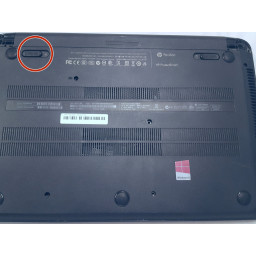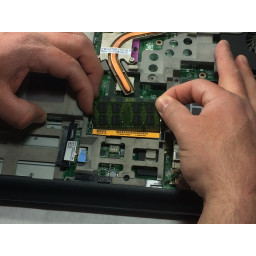Замена экрана HP Pavilion dv5000

Шаг 1
Закройте экран и положите компьютер лицевой стороной вниз на ровную и прочную поверхность. Сориентируйте компьютер в соответствии с изображением.
Найдите выключатель аккумулятора, как показано на рисунке. Сдвиг этого переключателя справа налево приведет к разрядке батареи.
Выньте аккумулятор.
Шаг 2
Удалите два 5-миллиметровых винта, которые крепят правую сторону крышки ОЗУ к корпусу компьютера.
Поднимите правую сторону крышки ОЗУ, чтобы снять ее.
Шаг 3
Карта Wi-Fi подключена к компьютеру двумя проводами антенны.
Шаг 4
Удалите два 11,0-миллиметровых винта в углах с обеих сторон батарейного отсека.
Удалите три винта 6,0 мм.
Удалите два винта 5,0 мм.
Удалите винт 6,0 мм в середине батарейного отсека.
Шаг 5
Используйте пластиковый инструмент для отсоединения экрана от системной платы.
Шаг 6
Отсоедините провода антенны от платы Wi-Fi, сняв золотые концы проводов со штырей на карте Wi-Fi.
Белый провод подключается к разъему AUX.
Черный провод подключается к главному терминалу.
Шаг 7
Переверните компьютер и откройте экран. Это обеспечивает доступ к петлям экрана.
Крышка переключателя клавиатуры крепится к компьютеру серией защелок. С помощью отвертки с плоской головкой приподнимите крышку переключателя, чтобы она открылась.
Шаг 8
Удалите четыре 7,0-миллиметровых винта, крепящих экран к компьютеру.
Шаг 9
Удалите два винта 6,0 мм, крепящих карту Wi-Fi к компьютеру.
Шаг 10
Будьте осторожны, чтобы не согнуть крышку переключателя клавиатуры слишком сильно при ее снятии.
Шаг 11
Отделите экран от корпуса компьютера, подняв экран вверх.
Отсоедините провода PCI, вытащив их из компьютера.
Шаг 12
Удалить карту Wi-Fi.
Шаг 13
Далее снимаем клавиатуру. Нажмите на рамку клавиатуры над функциональными клавишами и сдвиньте клавиатуру к экрану.
Шаг 14
Аккуратно приподнимите край клавиатуры на трекпаде, чтобы открыть разъемы для светодиодного индикатора и кабеля клавиатуры.
Отсоедините разъемы кабеля от компьютера, взявшись за каждый разъем кабеля рядом с точкой контакта компьютера и осторожно потянув вверх.
Шаг 15
Положите клавиатуру лицевой стороной вниз.
Удалите четыре 3.00 мм винта, которые крепят клавиатуру к раме клавиатуры.
Шаг 16
Снимите клавиатуру с рамки клавиатуры.
Комментарии
Пока еще нет ниодного комментария, оставьте комментарий первым!
Также вас могут заинтересовать
Вам могут помочь


Лаборатория ремонта